Рисуем фруктовую композицию в Adobe Illustrator
3 июня 2016 | Опубликовано в Уроки | 2 Комментариев »
 Сегодня нам предстоит очередной урок по Adobe Illustrator, вот только на этот раз он будет по-летнему ярким, свежим и даже ароматным! Мы будем учиться создавать вкусную фруктовую композицию, используя только основные геометрические фигуры и сетку. Это пригодится вам для создания паттернов или принтов на одежде, например. Да где угодно!
Сегодня нам предстоит очередной урок по Adobe Illustrator, вот только на этот раз он будет по-летнему ярким, свежим и даже ароматным! Мы будем учиться создавать вкусную фруктовую композицию, используя только основные геометрические фигуры и сетку. Это пригодится вам для создания паттернов или принтов на одежде, например. Да где угодно!
Что должно получиться

Шаг 1
Начнем с самых простых фигур. Используя инструмент Ellipse Tool / Эллипс, нарисуйте круг. Перекройте его прямоугольником, который вы нарисуете при помощи Rectangle Tool / Прямоугольник, как показано на рисунке. Выделите обе фигуры и нажмите Minus Front / Минус Верхний в палитре Pathfinder / Обработка Контуров.
Повторите то же самое с более мелкими фигурами, чтобы получились все нужные слои арбуза.
Чтобы сделать семена, нарисуйте круг и потяните опорную точку наверх, используя инструмент Direct Selection Tool / Выделение Узла. Преобразуйте опорную точку в обычную и поместите все три семечки на кусочек арбуза.
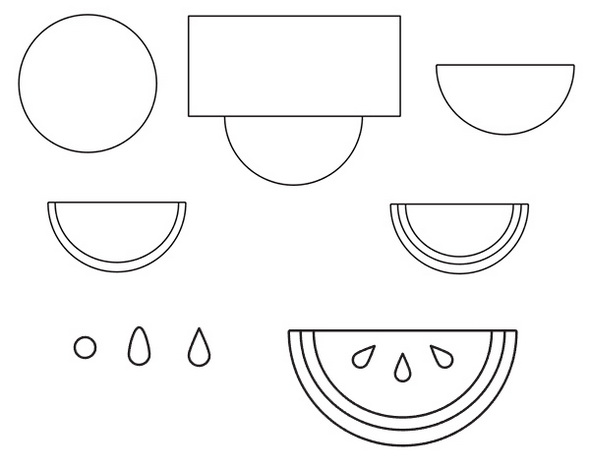
Шаг 2
Следующие объекты в нашей композиции — это листья, апельсины, лимоны или другие фрукты на ваш вкус.
Чтобы получить обычный листочек, нарисуйте квадрат и вытяните внутрь две вершины, которые находятся по диагоняли друг от друга, чтобы скруглить углы. Только не тяните углы все время к центру!
Для апельсина вам нужно нарисовать несколько полукругов таким же способом, как в случае с арбузом. Используйте линии, чтобы сформировать четыре сегмента. Добавьте те же самые семечки в каждый сегмент апельсина.

Шаг 3
Лимоны — это просто те же листья, как мы рисовали, только побольше и с половинкой круга, в которой находятся большие семечки. Кусочки арбуза и апельсина — это просто четверть нарисованных уже соответствующих картинок. Ну, и в каждом листике должна быть линия, делящая его пополам.

Шаг 4
Теперь разукрасим каждую фигуру.
Для листьев и долек апельсина вам понадобится инструмент Divide / Разделение, чтобы поделить их на части и каждую закрасить отдельным цветом. Старайтесь, чтобы в вашей палитре было не больше 8 цветов. Это идеальный вариант для дизайнов такого типа.
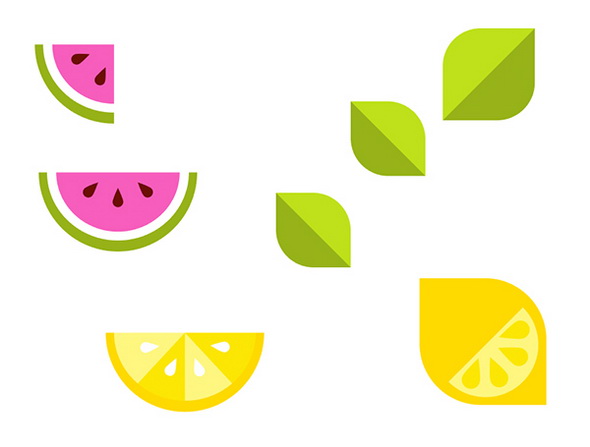
Шаг 5
Воспользуйтесь Grid Tool / Сетка, чтобы создать простую сетку на своей рабочей поверхности. Важно, чтобы каждая ячейка представляла собой идеальный квадрат, поэтому удерживайте кнопку Shift, когда будете рисовать сетку. Заблокируйте сетку в панели слоев.
Начинаем располагать элементы в ячейках сетки.

Шаг 6
Направление и размер фруктов лучше делать разными. Каждый из элементов должен заполнять ячейку или больше в зависимости от размера. Для мелких элементов можно использовать половину или четверть ячейки. Смотрите ниже, как это получается у нас.

Шаг 7
Разнообразьте элементы! Старайтесь, чтобы они не сливались друг с другом, играйте на контрасте. То же самое относится к направлению — они не должны все смотреть в одну сторону.
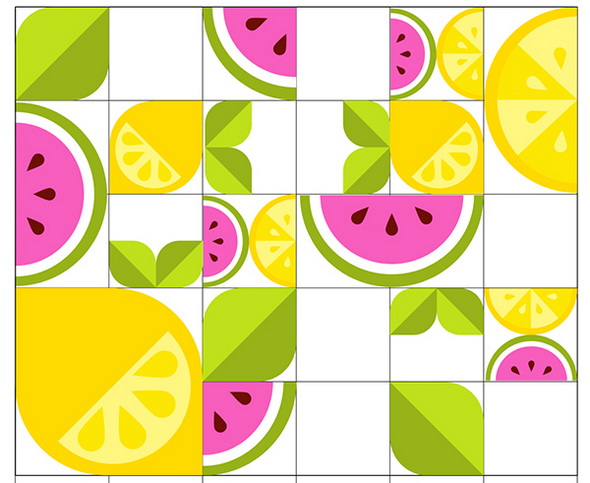
Финал
Когда закончите расставлять свои фрукты, удалите сетку из панели слоев.
Теперь у вас чудесная композиция, готовая к печати или любому другому использованию.

Автор — Mary Winkler
Перевод — Дежурка
Смотрите также:





